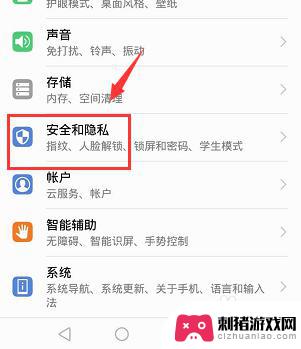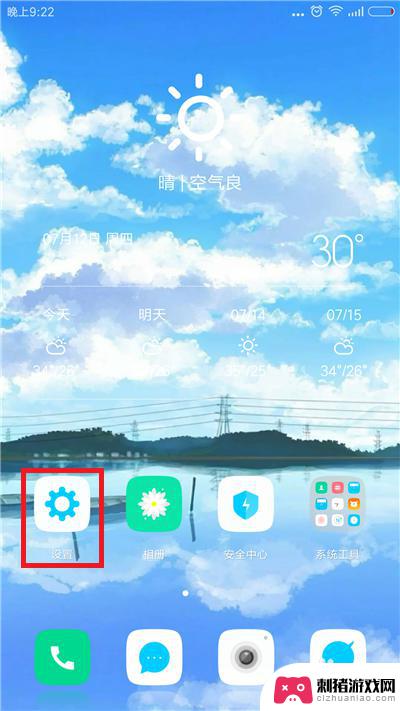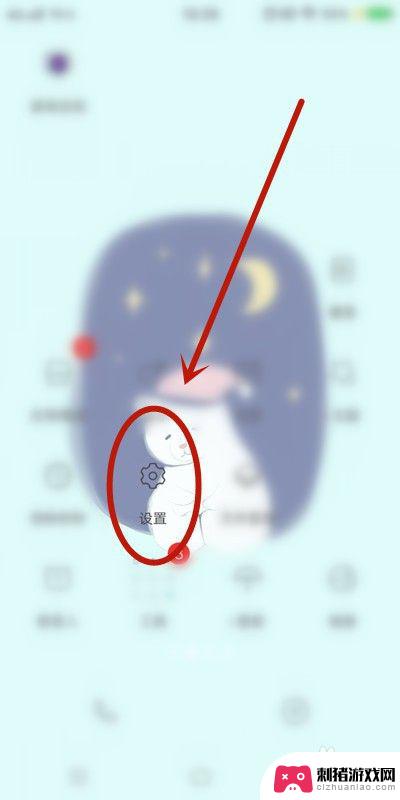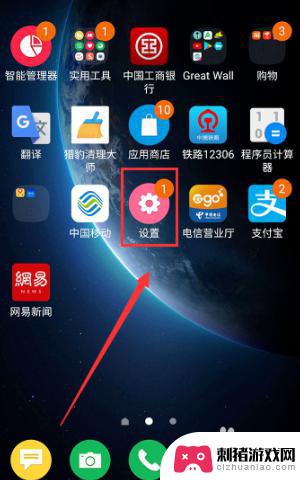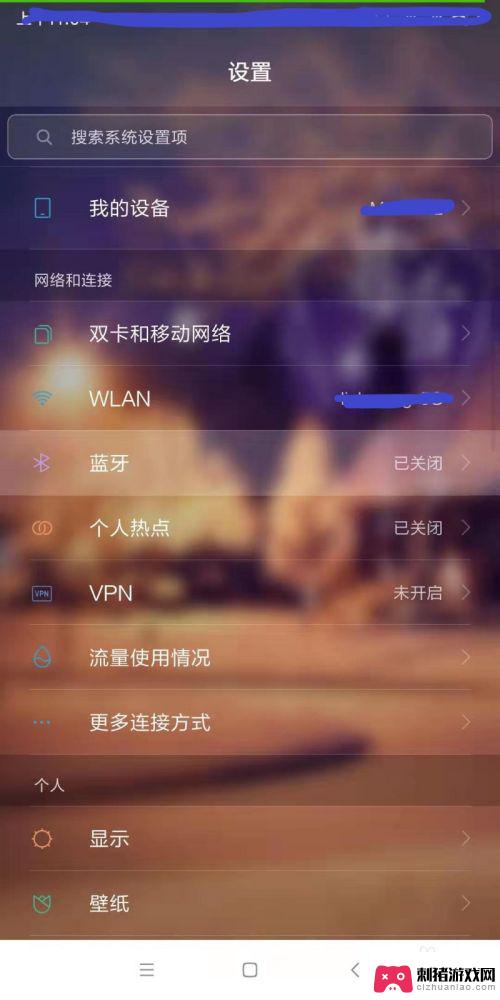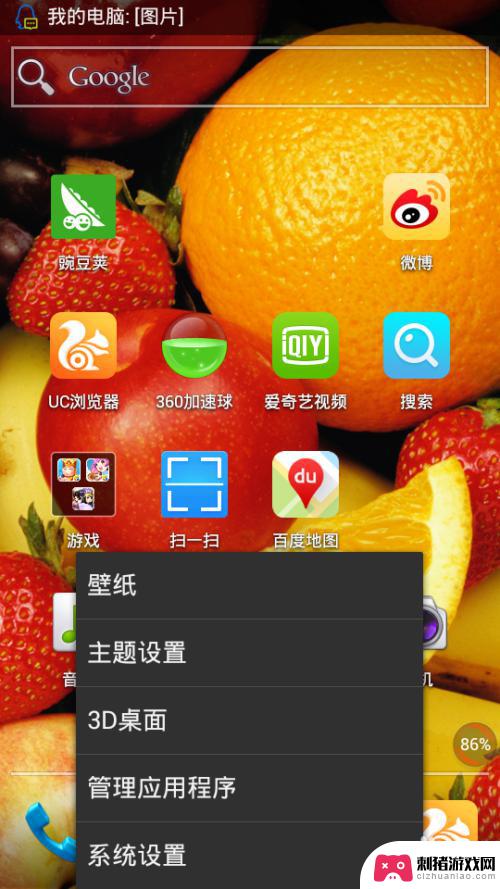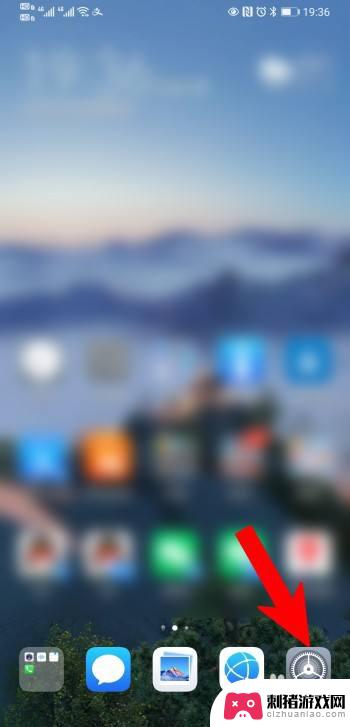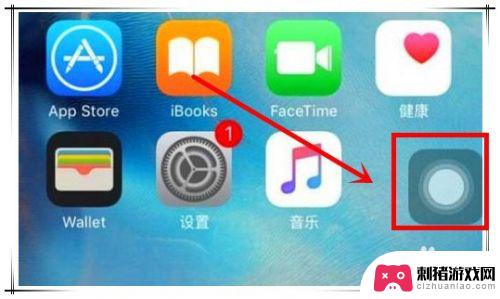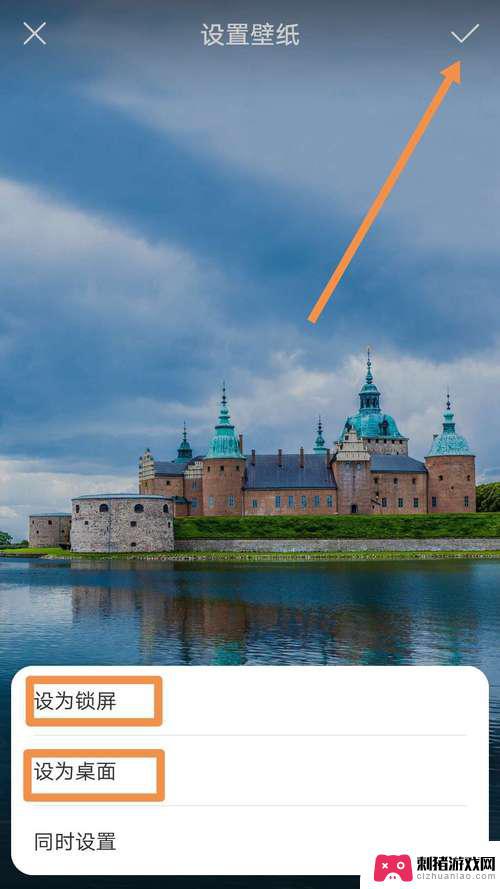手机分屏教程怎么设置时长 手机分屏设置步骤
时间:2024-02-01来源:刺猪游戏网
手机分屏功能是现代智能手机的一项非常实用的功能,它可以让我们同时在手机屏幕上显示两个应用程序,提高我们的工作和娱乐效率,有些人可能还不太了解如何正确设置手机分屏功能的时长,下面将为大家介绍手机分屏设置的步骤。在使用手机分屏功能之前,我们需要先确保手机的系统版本支持此功能,并且在设置中开启分屏功能。接下来我们可以通过简单的操作,设置手机分屏的时长,以便更好地满足我们的需求。通过掌握手机分屏设置的步骤,我们可以更加灵活地使用手机,提高我们的工作和生活效率。
手机分屏设置步骤
步骤如下:
1.首先选择手机“设置”点击打开。
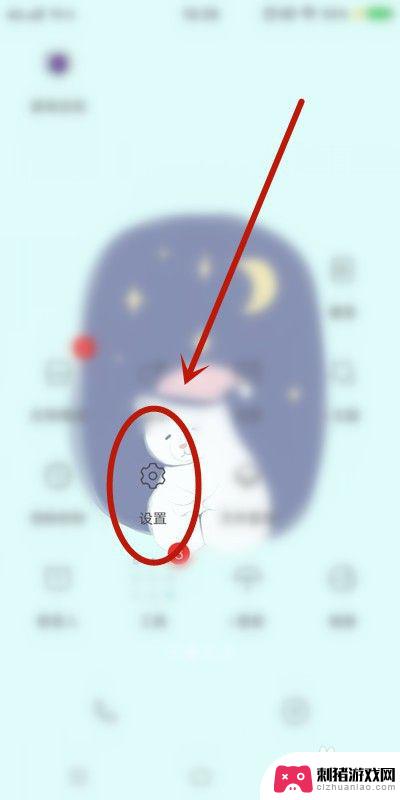
2.找到“分屏多任务”点击。
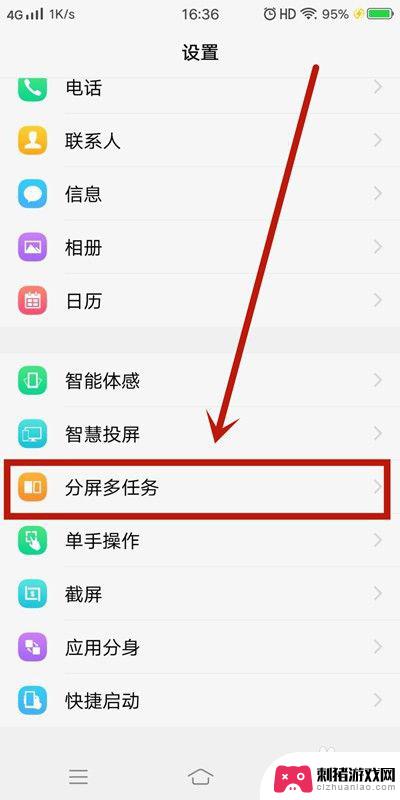
3.分屏模式分“消息分屏”和“手动分屏”两种。
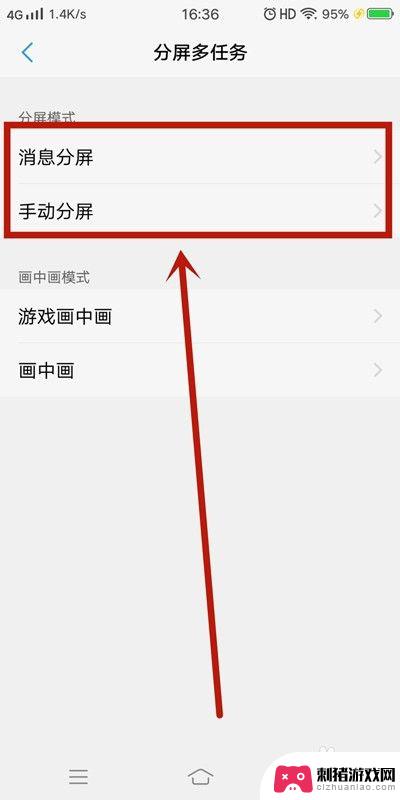
4.现阶段“消息分屏”如下应用全屏界面支持悬浮图标的显示(如下图所示)。
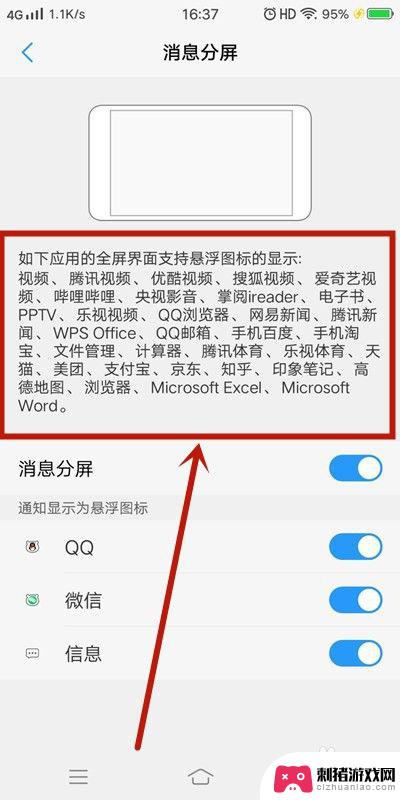
5.而“手动分屏”有两种 方法1:三指下滑启动分屏。
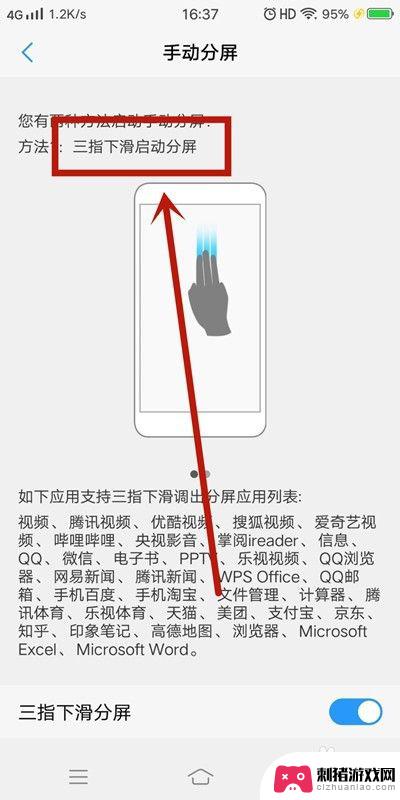
6.方法2:上滑控制中心点击“多任务”启动分屏。
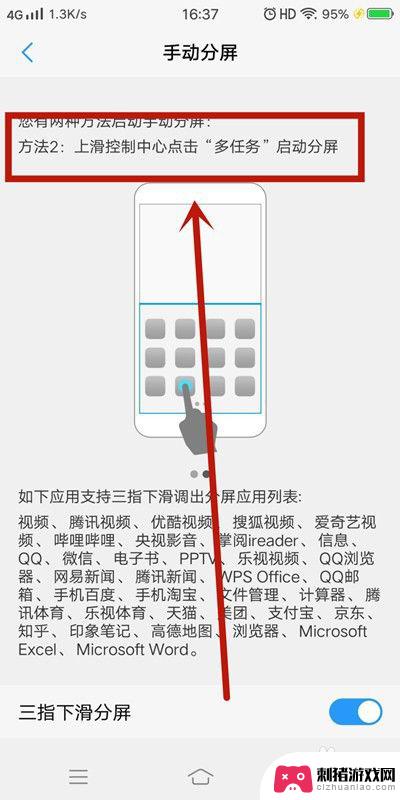
7.方法总结:
1、首先选择手机“设置”点击打开;
2、找到“分屏多任务”点击;
3、分屏模式分“消息分屏”和“手动分屏”两种;
4、现阶段“消息分屏”可以使用的应用;
5、“手动分屏”有两种 方法1:三指下滑启动分屏;
6、方法2:上滑控制中心点击“多任务”启动分屏。
以上就是手机分屏教程怎么设置时长的全部内容,如果有任何疑问,用户可以按照小编的方法进行操作,希望这些内容能够对大家有所帮助。